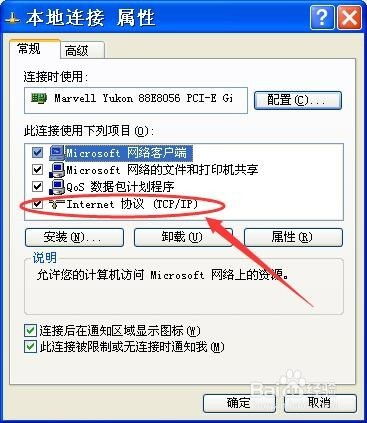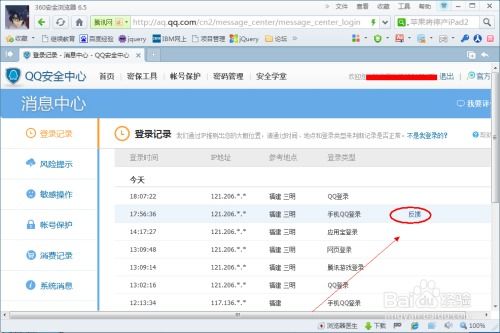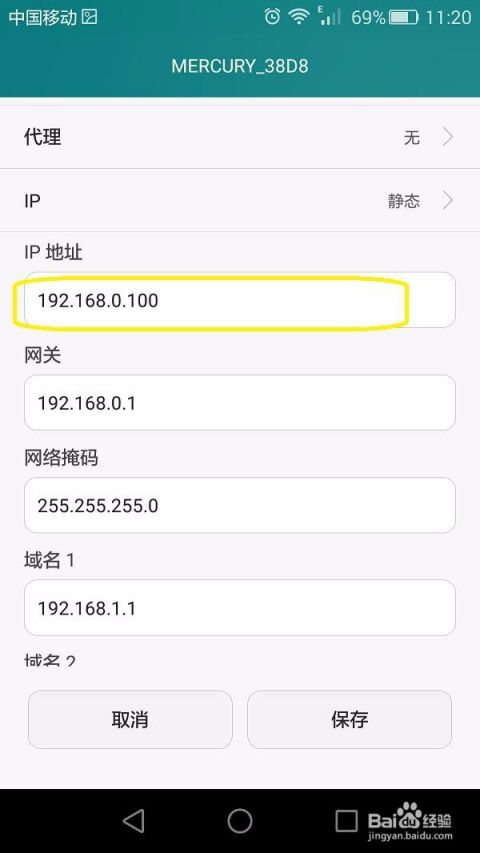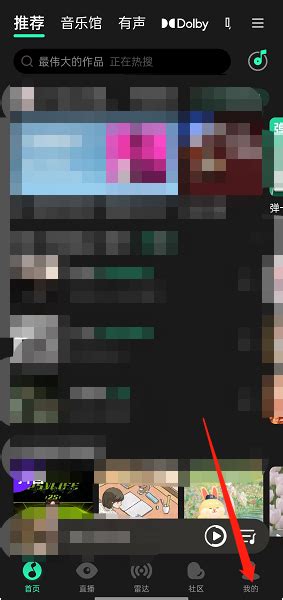怎样查询自己电脑的IP地址?
在日常生活和工作中,我们经常会遇到需要知道自己电脑的IP地址的情况。无论是为了网络配置、远程访问,还是进行故障排除,掌握查看IP地址的方法显得尤为重要。本文将详细介绍在Windows、macOS以及Linux这三种主流操作系统下,如何通过多种途径查看自己电脑的IP地址。
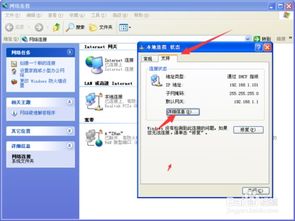
Windows系统
方法一:使用命令提示符
1. 打开命令提示符:
点击屏幕左下角的“开始”按钮。
在搜索框中输入“cmd”或“命令提示符”。
在搜索结果中点击“命令提示符”或按下回车键,以管理员身份运行(如果需要更高权限)。
2. 输入命令并回车:
在命令提示符窗口中,输入`ipconfig`命令。
按下回车键后,系统将显示当前电脑的网络配置信息。
3. 查找IP地址:
在显示的信息中,找到“以太网适配器 本地连接”或“无线局域网适配器 Wi-Fi”等条目。
在这些条目下,查找“IPv4 地址”字段,该字段后的值就是你的电脑当前所分配的IPv4地址。
方法二:使用网络和共享中心
1. 打开网络和共享中心:
同样从“开始”按钮出发,进入“设置”。
在设置窗口中选择“网络和Internet”。
在左侧菜单中点击“状态”,然后点击右侧的“更改适配器选项”。
2. 查看网络连接属性:
在“网络连接”窗口中,找到并双击你当前使用的网络连接(如“以太网”或“Wi-Fi”)。
在弹出的窗口中,点击“详细信息”。
3. 查看IP地址:
在“网络连接详细信息”窗口中,你将看到“IPv4 地址”字段,该字段显示的就是你的IP地址。
方法三:使用PowerShell
1. 打开PowerShell:
按下`Win + X`快捷键,选择“Windows PowerShell(管理员)”或“Windows PowerShell”。
2. 输入命令并回车:
在PowerShell窗口中,输入`Get-NetIPAddress -AddressFamily IPv4`命令。
按下回车键,你将看到分配给所有网络适配器的IPv4地址列表。
3. 识别你的IP地址:
根据接口名称或描述,找到与你的网络连接相对应的IP地址。
macOS系统
方法一:使用系统偏好设置
1. 打开系统偏好设置:
点击屏幕左上角的苹果图标,选择“系统偏好设置”。
2. 进入网络设置:
在系统偏好设置窗口中,找到并点击“网络”。
3. 选择服务并查看IP地址:
在网络窗口中,选择你当前使用的网络服务(如“Wi-Fi”或“以太网”)。
在右侧面板的“状态”选项卡下,找到“TCP/IPv4”部分。
在这里,你可以看到“IP 地址”字段,该字段显示的就是你的IP地址。
方法二:使用终端
1. 打开终端:
通过Spotlight搜索(按下`Cmd + 空格`,然后输入“终端”)找到并打开终端应用程序。
2. 输入命令并回车:
在终端窗口中,输入`ifconfig`命令。
按下回车键后,系统将显示所有网络接口的详细信息。
3. 查找IP地址:
在输出信息中,找到与你当前网络连接相对应的接口(如`en0`代表Wi-Fi,`en1`可能代表以太网)。
在该接口下,查找`inet`字段后的值,该值就是你的IP地址。
方法三:使用网络实用工具
1. 打开网络实用工具:
按下`Cmd + 空格`,输入“网络实用工具”并回车。
2. 选择“信息”选项卡:
在网络实用工具窗口中,点击左侧菜单中的“信息”。
3. 查看IP地址:
在右侧窗口中,你将看到所有网络接口的详细信息,包括IP地址。
Linux系统
方法一:使用终端
1. 打开终端:
根据你所使用的Linux发行版,通过桌面环境中的应用菜单或快捷键打开终端。
2. 输入命令并回车:
在终端中,输入`ip addr show`或`ifconfig`命令。
按下回车键后,系统将显示所有网络接口的详细信息。
3. 查找IP地址:
在`ip addr show`的输出中,找到与你当前网络连接相对应的接口(如`eth0`代表以太网,`wlan0`代表Wi-Fi)。
在该接口下,查找`inet`字段后的值,该值就是你的IPv4地址。
如果你使用的是`ifconfig`命令,同样找到对应的接口,并查看`inet addr`字段后的值。
方法二:使用图形用户界面(GUI)
1. 打开设置或网络管理器:
根据你所使用的Linux桌面环境(如GNOME、KDE等),找到并打开系统设置或网络管理器。
2. 选择网络连接:
在设置或网络管理器中,找到并选择你当前使用的网络连接。
3. 查看IP地址:
在连接详情或状态页面中,你将看到IP地址信息。
方法三:使用nmcli工具
1. 打开终端:
同上,通过桌面环境中的应用菜单或快捷键打开终端。
2. 输入命令并回车:
在终端中,输入`nmcli device show`命令。
按下回车键后,系统将显示所有网络设备的详细信息。
3. 查找IP地址:
在输出信息中,找到与你当前网络连接相对应的接口。
在该接口下,查找`IP4.ADDRESS`字段后的值,该值就是你的IP地址。
总结
无论你是使用Windows、macOS还是Linux操作系统,都有多种方法可以快速查看自己电脑的IP地址。通过命令提示符、系统偏好设置、终端以及图形用户界面等途径,你可以根据自己的习惯和需求选择最适合的方法。掌握这些技巧,将帮助你更高效地进行网络配置和故障排除。
- 上一篇: 三八妇女节,精选礼物指南,让爱更贴心!
- 下一篇: 揭秘:轻松掌握笔记本电池健康状态的检测方法
-
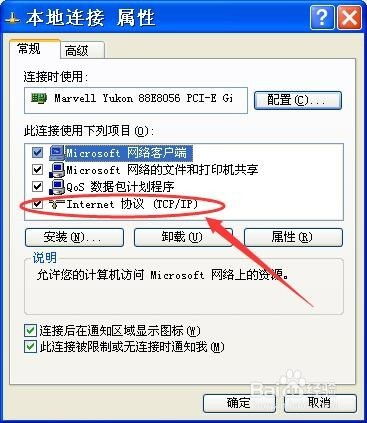 如何查询自己电脑的IP地址?新闻资讯12-08
如何查询自己电脑的IP地址?新闻资讯12-08 -
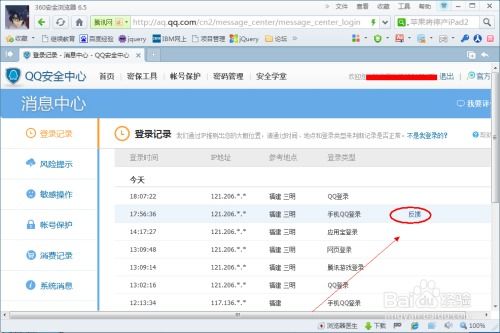 如何查询QQ登录时间和IP地址?新闻资讯01-10
如何查询QQ登录时间和IP地址?新闻资讯01-10 -
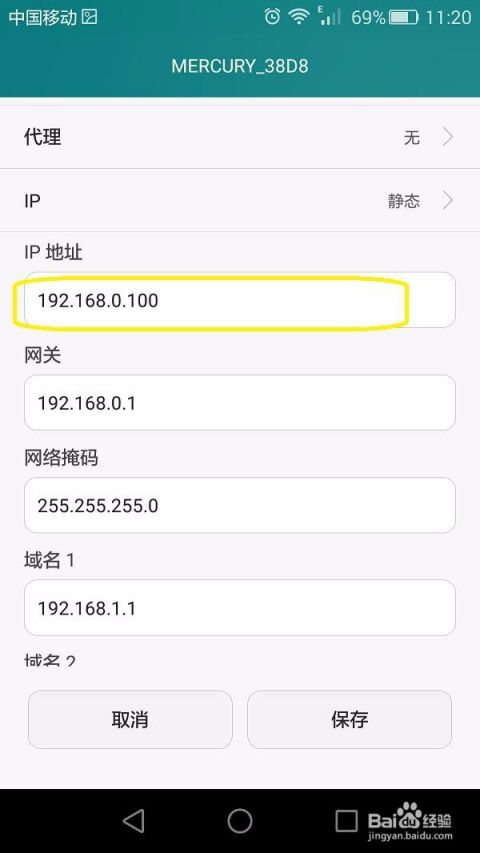 手机淘宝购物时如何查看自己的IP地址?新闻资讯05-12
手机淘宝购物时如何查看自己的IP地址?新闻资讯05-12 -
 如何查询自己的IP地址?新闻资讯11-21
如何查询自己的IP地址?新闻资讯11-21 -
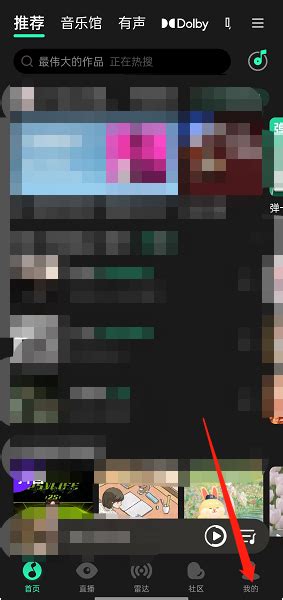 QQ音乐怎样查询IP归属地?新闻资讯11-19
QQ音乐怎样查询IP归属地?新闻资讯11-19 -
 快速获取自己电脑的IP地址方法新闻资讯11-22
快速获取自己电脑的IP地址方法新闻资讯11-22